Configurações de senha em um Switch CBS através da CLI
Objetivo
Quando fizer login no switch por meio do console pela primeira vez, você precisará usar o nome do usuário e a senha padrão, que são cisco. Você será avisado para inserir e configurar uma nova senha para a conta da Cisco. A complexidade da senha é habilitada por padrão. Se a senha escolhida não for complexa o suficiente, você será avisado para criar outra senha.
Como as senhas são usadas para autenticar os usuários que acessam o dispositivo, senhas simples são possíveis perigos à segurança. Portanto, os requisitos de complexidade de senha são aplicados por padrão e podem ser configurados conforme necessário.
Este artigo fornece instruções sobre como definir configurações básicas de senha, senha de linha, habilitar senha, recuperação de senha de serviço, regras de complexidade de senha nas contas de usuário e configurações de envelhecimento de senha em seu switch através da CLI (Command Line Interface, interface de linha de comando) nos Cisco Business Switches (CBS) séries 250 e 350.
Note: Você também tem a opção de configurar a intensidade e a complexidade da senha por meio do utilitário do switch na Web. clique aqui para obter instruções.
Dispositivos aplicáveis | Versão do software
- CBS250 (Data Sheet) |3.0.0
- CBS350 (Data Sheet) |3.0.0
- CBS350-2X (Data Sheet) |3.0.0
- CBS350-4X (Data Sheet) |3.0.0
Configurar senha por meio da CLI
Nas opções abaixo, selecione as configurações de senha que deseja definir:
Configurar recuperação de senha de serviço
Configurar complexidade de senha
Configurar vencimento de senha
Configurar senha básica
Etapa 1. Log in to the switch console. O nome do usuário e a senha padrão são cisco.
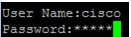
Note: Os comandos ou as opções disponíveis podem variar de acordo com o modelo exato do dispositivo. Neste exemplo, o switch CBS350 é usado.
Etapa 2. Você será avisado para configurar a nova senha para obter uma melhor proteção da rede. Pressione Y para Sim ou N para Não no teclado.

Note: In this example, Y is pressed.
Etapa 3. Digite a senha antiga e pressione Enter no teclado.

Etapa 4. Digite e confirme a nova senha de acordo e pressione Enter no teclado.
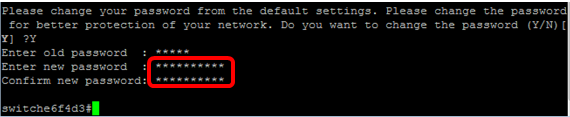
Etapa 5. Entre no modo EXEC com privilégios usando o comando enable. No modo EXEC com privilégios do switch, salve as configurações definidas no arquivo de configuração de inicialização, digitando o seguinte:
CBS350#copy running-config startup-config
Etapa 6. (Opcional) Pressione Y para Sim ou N para Não no teclado quando o prompt Overwrite file (Substituir arquivo) [startup-config]… for exibido.
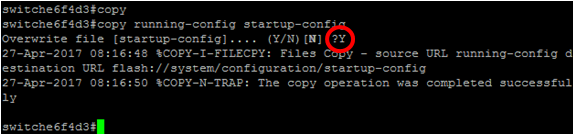
Agora você já deve ter configurado a senha básica no switch por meio da CLI.
Configurar senha de linha
Etapa 1. Log in to the switch console. O nome do usuário e a senha padrão são cisco. Se você configurou um novo nome do usuário ou senha, digite essas credenciais.
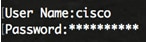
Etapa 2. No modo EXEC com privilégios do switch, insira o modo de configuração global digitando o seguinte:
CBS350#configure terminalEtapa 3. Para configurar uma senha em uma linha como console, Telnet, Secure Shell (SSH) e assim por diante, insira o modo de configuração de linha de senha digitando o seguinte:
CBS350(config)#line [line-name]Note: Neste exemplo, a linha usada é Telnet.
Etapa 4. Insira o comando de senha para a linha digitando o seguinte:
CBS350(config-line)#password [senha][criptografada]As opções são:
- password – Especifica a senha da linha. O tamanho varia de 0 a 159 caracteres.
- encrypted – (Opcional) Especifica que a senha é criptografada e copiada de outra configuração do dispositivo.
Note: Neste exemplo, a senha Cisco123$ foi especificada para a linha Telnet.
Etapa 5. (Opcional) Para que a senha de linha retorne à senha padrão, digite o seguinte:
CBS350(config-line)#nenhuma senhaEtapa 6. Digite o comando end para voltar ao modo EXEC com privilégios do switch:
CBS350(config)#endPasso 7. (Opcional) No modo EXEC com privilégios do switch, salve as configurações definidas no arquivo de configuração de inicialização, digitando o seguinte:
CBS350#copy running-config startup-configEtapa 8. (Opcional) Pressione Y para Sim ou N para Não no teclado quando o prompt Overwrite file (Substituir arquivo) [startup-config]… for exibido.
Agora você já deve ter configurado a senha de linha no switch por meio da CLI.
Configurar senha de ativação
Quando você configura uma nova senha de ativação, ela é automaticamente criptografada e salva no arquivo de configuração em execução. Independentemente de como a senha foi inserida, ela será exibida no arquivo de configuração em execução com a palavra-chave criptografada, juntamente com a senha criptografada.
Siga estas etapas para configurar a senha de ativação no switch por meio da CLI:
Etapa 1. Log in to the switch console. O nome do usuário e a senha padrão são cisco. Se você configurou um novo nome do usuário ou senha, digite essas credenciais.
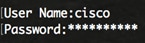
Etapa 2. No modo EXEC com privilégios do switch, insira o modo de configuração global digitando o seguinte:
CBS350#configure terminalEtapa 3. Para configurar uma senha local em níveis específicos de acesso de usuário no switch, digite o seguinte:
CBS350(config)#enable password [nível nível privilégio] [senha não criptografada | encrypted encrypted-password]As opções são:
- level privilege-level – Especifica o nível ao qual a senha se aplica. O nível varia de 1 a 15. Se não especificado, o nível será definido como o valor padrão de 15. Os níveis de usuário são os seguintes:
- Acesso à CLI somente leitura (1) – O usuário não pode acessar a GUI e só pode acessar os comandos da CLI que não alteram a configuração do dispositivo.
- Acesso à CLI para leitura/gravação limitada (7) – O usuário não pode acessar a GUI e só pode acessar alguns comandos da CLI que alteram a configuração do dispositivo. Consulte o guia de referência da CLI para obter mais informações.
- Acesso de gerenciamento para leitura/gravação (15) – O usuário pode acessar a GUI e configurar o dispositivo.
CBS350(config)#enable password level 7 Cisco123$Nota: neste exemplo, a senha Cisco123$ foi definida para a conta de usuário de nível 7.
- unencrypted-password – A senha do nome do usuário que você está usando no momento. O tamanho varia de 0 a 159 caracteres.
Nota: neste exemplo, foi usada a senha Cisco123$.
- encrypted encrypted-password – Especifica que a senha é criptografada. Você pode usar esse comando para inserir uma senha que já esteja criptografada de outro arquivo de configuração de outro dispositivo. Isso permite que você configure os dois switches com a mesma senha.
Note: Neste exemplo, a senha criptografada usada é 6f43205030a2f3a1e243873007370fab. Esta é a versão criptografada do Cisco123$.
Note: No exemplo acima, a senha de ativação Cisco123$ foi definida para o acesso de nível 7.
Etapa 4. (Opcional) Para que a senha de usuário retorne à senha padrão, digite o seguinte:
CBS350(config)#no enable passwordEtapa 5. Digite o comando exit para voltar ao modo EXEC com privilégios do switch:
CBS350(config)#exitEtapa 6. (Opcional) No modo EXEC com privilégios do switch, salve as configurações definidas no arquivo de configuração de inicialização, digitando o seguinte:
CBS350#copy running-config startup-configPasso 7. (Opcional) Pressione Y para Sim ou N para Não no teclado quando o prompt Overwrite file (Substituir arquivo) [startup-config]… for exibido.
Agora você já deve ter configurado a senha de ativação no switch por meio da CLI.
Configurar recuperação de senha de serviço
O mecanismo de recuperação de senha de serviço fornece acesso físico à porta de console do dispositivo sob as seguintes condições:
- Se a recuperação de senha foi ativada, você pode acessar o menu de inicialização e acioná-la no menu de inicialização. Todos os arquivos de configuração e arquivos de usuário são mantidos.
- Se a recuperação de senha foi desativada, você pode acessar o menu de inicialização e acioná-la no menu de inicialização. Os arquivos de configuração e arquivos de usuário são removidos.
- Se um dispositivo foi configurado para proteger os dados confidenciais com uma senha definida pelo usuário para dados confidenciais seguros, você não pode acionar a recuperação de senha no menu de inicialização, mesmo se a recuperação de senha foi ativada.
A recuperação de senha de serviço é ativada por padrão. Siga estas etapas para configurar a recuperação de senha de serviço no switch por meio da CLI:
Etapa 1. Log in to the switch console. O nome do usuário e a senha padrão são cisco. Se você configurou um novo nome do usuário ou senha, digite essas credenciais.
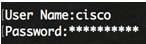
Etapa 2. No modo EXEC com privilégios do switch, insira o modo de configuração global digitando o seguinte:
CBS350#configure terminalEtapa 3. (Opcional) Para ativar a configuração de recuperação de senha no switch, digite o seguinte:
CBS350#recuperação de senha de serviçoEtapa 4. (Opcional) Para desativar a configuração de recuperação de senha no switch, digite o seguinte:
CBS350#no service password-recoveryEtapa 5. (Opcional) Pressione Y para Sim ou N para Não no teclado quando o prompt abaixo for exibido.
Note: In this example, Y is pressed.
Etapa 6. Digite o comando exit para voltar ao modo EXEC com privilégios do switch:
CBS350(config)#exitPasso 7. (Opcional) No modo EXEC com privilégios do switch, salve as configurações definidas no arquivo de configuração de inicialização, digitando o seguinte:
CBS350#copy running-config startup-configEtapa 8. (Opcional) Pressione Y para Sim ou N para Não no teclado quando o prompt Overwrite file (Substituir arquivo) [startup-config]… for exibido.
Agora você já deve ter configurado a recuperação de senha no switch por meio da CLI.
Configurar complexidade de senha
As configurações de complexidade de senha do switch ativam as regras de complexidade das senhas. Se esse recurso foi ativado, as novas senhas devem estar de acordo com as seguintes configurações padrão:
- Ter um tamanho mínimo de oito caracteres.
- Conter caracteres de pelo menos quatro classes de caracteres, como letras maiúsculas, letras minúsculas, números e caracteres especiais disponíveis em um teclado padrão.
- Ser diferentes da senha atual.
- Não conter um caractere repetido mais de três vezes consecutivas.
- Não repetir ou inverter o nome do usuário ou qualquer variante alcançada alternando entre letras maiúsculas e minúsculas.
- Não repetir ou inverter o nome do fabricante ou qualquer variante alcançada alternando entre letras maiúsculas e minúsculas.
Você pode controlar os atributos de complexidade de senha acima usando comandos específicos. Se você definiu outras configurações de complexidade anteriormente, essas configurações serão usadas.
Este recurso é ativado por padrão. Siga estas etapas para configurar a complexidade de senha no switch por meio da CLI:
Etapa 1. Log in to the switch console. O nome do usuário e a senha padrão são cisco. Se você configurou um novo nome do usuário ou senha, digite essas credenciais.
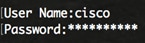
Etapa 2. No modo EXEC com privilégios do switch, insira o modo de configuração global digitando o seguinte:
CBS350#configure terminalEtapa 3. (Opcional) Para ativar a configuração de complexidade de senha no switch, digite o seguinte:
CBS350(config)#a complexidade das senhas permiteEtapa 4. (Opcional) Para desativar a configuração de complexidade de senha no switch, digite o seguinte:
CBS350(config)#nenhuma complexidade de senhas ativaEtapa 5. (Opcional) Para configurar os requisitos mínimos de uma senha, digite o seguinte:
CBS350(config)#complexidade de senhas [número mínimo de comprimento] [número mínimo de classes] [não-atual] [número sem repetição] [nome de usuário] [não nome do fabricante]As opções são:
- min-length number – Define o tamanho mínimo da senha. O intervalo é de 0 a 64 caracteres. O valor padrão é 8.
- min-classes number – Define o mínimo de classes de caracteres, como letras maiúsculas, letras minúsculas, números e caracteres especiais disponíveis em um teclado padrão. O intervalo é de 0 a 4 classes. O valor padrão é 3.
- not-current – Especifica que a nova senha não pode ser igual à senha atual.
- no-repeat number – Especifica o número máximo de caracteres na nova senha que podem ser repetidos consecutivamente. Zero especifica que não há limite para caracteres repetidos. O intervalo é de 0 a 16 caracteres. O valor padrão é 3.
- not-username – Especifica que a senha não pode repetir ou inverter o nome do usuário ou qualquer variante alcançada alternando entre letras maiúsculas e minúsculas.
- not-fabric-name – Especifica que a senha não pode repetir ou inverter o nome do fabricante ou qualquer variante alcançada alternando entre letras maiúsculas e minúsculas.
Note: Esses comandos não apagam as outras configurações. As configurações de complexidade de senha só funcionam como alternância.
Note: Neste exemplo, a complexidade de senha foi definida como pelo menos 9 caracteres, não pode repetir ou inverter o nome do usuário e não pode ser igual à senha atual.
Etapa 6. Digite o comando exit para voltar ao modo EXEC com privilégios do switch:
CBS350(config)#exitPasso 7. (Opcional) No modo EXEC com privilégios do switch, salve as configurações definidas no arquivo de configuração de inicialização, digitando o seguinte:
CBS350#copy running-config startup-configEtapa 8. (Opcional) Pressione Y para Sim ou N para Não no teclado quando o prompt Overwrite file (Substituir arquivo) [startup-config]… for exibido.
Agora você já deve ter configurado a complexidade de senha no switch por meio da CLI.
Para mostrar as configurações de senha na CLI do switch, vá para Mostrar configurações de senha.
Configurar vencimento de senha
O envelhecimento é relevante apenas para os usuários do banco de dados local com nível de privilégio 15 e para as senhas de ativação configuradas com nível de privilégio 15. The default configuration is 180 days.
Siga estas etapas para configurar a complexidade de senha no switch por meio da CLI:
Etapa 1. Log in to the switch console. O nome do usuário e a senha padrão são cisco. Se você configurou um novo nome do usuário ou senha, digite essas credenciais.
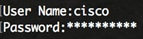
Etapa 2. No modo EXEC com privilégios do switch, insira o modo de configuração global digitando o seguinte:
CBS350#configure terminalEtapa 3. Para especificar a configuração de vencimento de senha no switch, digite o seguinte:
CBS350(config)#senhas envelhecendo [dias]- days – Especifica o número de dias antes da aplicação de uma alteração de senha. Você pode usar 0 para desativar o vencimento. O intervalo é de 0 a 365 dias.
Note: Neste exemplo, o vencimento de senha foi definida como 60 dias.
Etapa 4. (Opcional) Para desativar o vencimento de senha no switch, digite o seguinte:
CBS350(config)#nenhuma senha antiga 0Etapa 5. (Opcional) Para que o vencimento de senha retorne à configuração padrão, digite o seguinte:
CBS350(config)#nenhuma senha antiga [dias]Etapa 6. Digite o comando exit para voltar ao modo EXEC com privilégios do switch:
CBS350(config)#exitPasso 7. (Opcional) No modo EXEC com privilégios do switch, salve as configurações definidas no arquivo de configuração de inicialização, digitando o seguinte:
CBS350#copy running-config startup-configEtapa 8. (Opcional) Pressione Y para Sim ou N para Não no teclado quando o prompt Overwrite file (Substituir arquivo) [startup-config]… for exibido.
Agora você já deve ter configurado o vencimento de senha no switch por meio da CLI.
Para mostrar as configurações de senha na CLI do switch, vá para Mostrar configurações de senha.
Mostrar configurações de senha
O envelhecimento é relevante apenas para os usuários do banco de dados local com nível de privilégio 15 e para as senhas de ativação configuradas com nível de privilégio 15. The default configuration is 180 days.
Etapa 1. No modo EXEC com privilégios do switch, digite o seguinte:
CBS350(config)#show passwords configurationContate a Cisco
- Abrir um caso de suporte

- (É necessário um Contrato de Serviço da Cisco)
 Feedback
Feedback